- 已加入
- 1/10/22
- 訊息
- 21
- 互動分數
- 2
- 點數
- 3

前言:
今天要來開箱華碩的無線路由器,TUF Gaming AX4200 雙頻電競無線路由器,在開箱介紹前,想來科普&介紹一下路由器的差異,市面上路由器那麼多,甚至電信商申辦的時候就有送了,為什麼需要更換路由器?
- 速度:電信商標榜的網路速度是保證有線的網路速度,不包含WiFi,而Wifi速度會受到路由器性能的影響。
- 穩定性:電信商提供的分享器是比較基礎的,在散熱能力、多使用者連線時都可能會造成網路連接不穩或是速度很慢。
- 訊號範圍:市面上的路由器基本上都會提供2-4根額外的天線,如果你家的範圍大,還有更高階的Mesh路由器能使用,而電信商的可能會受限於機器本身,導致範圍不夠大。
- 升級WiFi:現在WiFi標準不斷的更新,目前可能是WiFi6,未來WiFi7、WiFi8...等等,如果有新功能才能享受到。
規格:
| 型號 | TUF Gaming AX4200 |
| 傳輸量 | 802.11ax (2.4GHz):最高 574 Mbps WiFi 6 (802.11ax) (5GHz) : up to 3603 Mbps 574+3603-> AX4200的名稱由來 |
| 天線 | 不可拆卸可調整天線*4 |
| 傳送 / 接收 | 2.4GHz 2x2、5GHz 3x3 |
| 處理器 | 2.0 GHz quad-core processor |
| 記憶體 | 256 MB 快取閃存、512 MB 內存 |
| 指示燈 | Power x 1、2.4G x 1、5G x 1、LAN x 4、WAN x 1 |
| 尺寸 | 265 x 178 x 186mm |
| 重量 | 547.4 g |
| 運作頻率 | 2.4GHz / 5GHz |
| 網路埠規格 | RJ45 for 2.5 Gigabits BaseT for WAN x 1, RJ45 for Gigabits BaseT for LAN x 4, USB 3.2 Gen 1 x 1 |
開箱:



華碩TUF Gaming AX4200外盒設計採用TUF一貫的黑黃配色,除了有產品的外形之外,下方還註明著支援AiMesh WiFi模式、AiProtection安全防護系統、2.5GbE 連接埠,老實說我覺得路由器外型長得很像藍寶堅尼的車頭,非常帥氣有型。


路由器的背面則是詳細印刷著產品的各種不同的特色功能,包含鏈路聚合、AiMesh網路架構、Open NAT降低遊戲延遲以及最新的WiFi6技術。側面則是印刷著路由器的規格與內容物說明,右下方也註明著支援手機Apps來設定路由器。

打開盒裝之後,映入眼簾的則是四本保固登錄通知函、快速使用指南、App 設定指南、進階無線設定小幫手,底下則是有著路由器本體、網路線以及變壓器。

變壓器型號為F30L10-120250SPAU,支援100~240V 50-60Hz通用電壓輸入,輸出功率為12V 2.5A 30W供電輸出,為常見的DC插頭(5.5*2.5mm)。

網路線為EJE的1.5M網路線,規格應為CAT6,詳細資訊可以查看網頁說明,也可以依照使用需求來更換自己的網路線。


ASUS TUF Gaming AX4200這款路由器採用了TUF系列一貫的堅固耐用和時尚設計的特點。黑色外殼透過造型線條搭配黃色點綴,完美融合了強大性能和視覺吸引力,造型很像一台藍寶堅尼的跑車外型,我猜應該是想讓人使用網路時,彷彿訴說著一種速度和力量的故事,風馳電掣!


但除了好看的外觀之外,ASUS TUF Gaming AX4200的品質一樣優秀,除了內部有增加鋁製散熱片外,在路由器的前端以及兩側設置都有散熱開孔,底部的腳墊讓路由器後方墊高,提升散熱空間,確保長時間使用下的穩定性和可靠性。
底部除了有大面積斜紋格柵散熱孔外,還有提供壁掛孔,方便路由器可以掛在牆上。
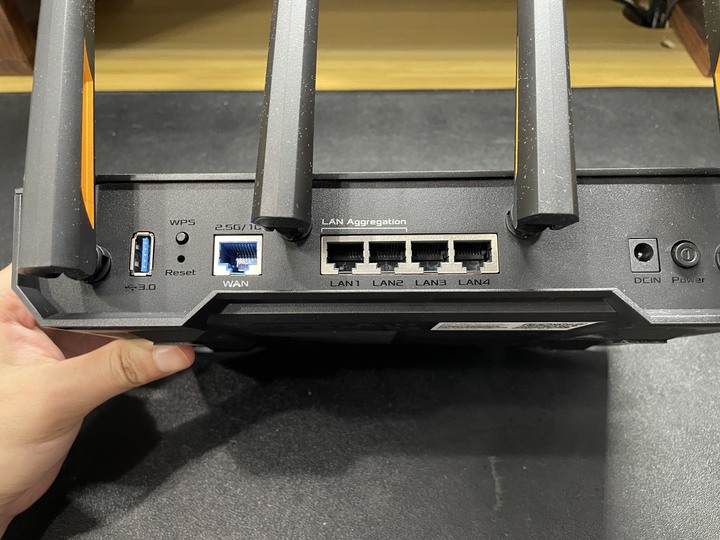
TUF Gaming AX4200的背後是傳輸接孔,最左邊是USB3.0孔,能做一個小型的雲端儲存,接著是WPS孔,方便快速連線支援WPS的裝置,WAN孔則是用來接主網路(家用就是電信商的小烏龜),旁邊則是四個LAN孔,看是要接其他需要網路的裝置或是MOD、電腦、遊戲機等設備,其中LAN1與LAN2可以組成鏈路聚合,達到更大的頻寬或是當做WAN主孔的故障恢復,每個網路孔都有金屬連接埠保護設計,提升耐用性,最後則是開機鍵與電源孔。
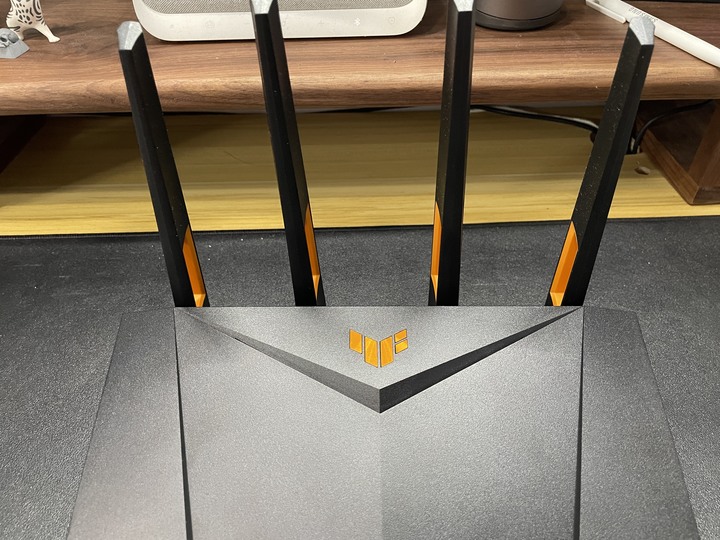

TUF Gaming AX4200有4根天線,基本上天線的數量越多,傳輸的訊號越強,四根天線不可拆卸也不可以更換,不過可以調整角度以及方向,可以依照喜好調整,一般建議朝四周散開,訊號覆蓋會比較好。
實際安裝:

將路由器接上電源以及網路線(WAN孔)之後,路由器會先進行檢測,這時候2.5這邊會顯示紅燈,不是機器壞掉,只是還沒設定完連線而已,這時候就可以來進行網路的設定囉!

ASUS的路由器網路設定非常容易,且現在不是每個家庭都有電腦,不過幾乎人手一台手機,而TUF Gaming AX4200也支援手機APP設定,所以這次實際使用,我們就用此介紹。
ASUS Router
https://www.asus.com/tw/content/asus-router-app/
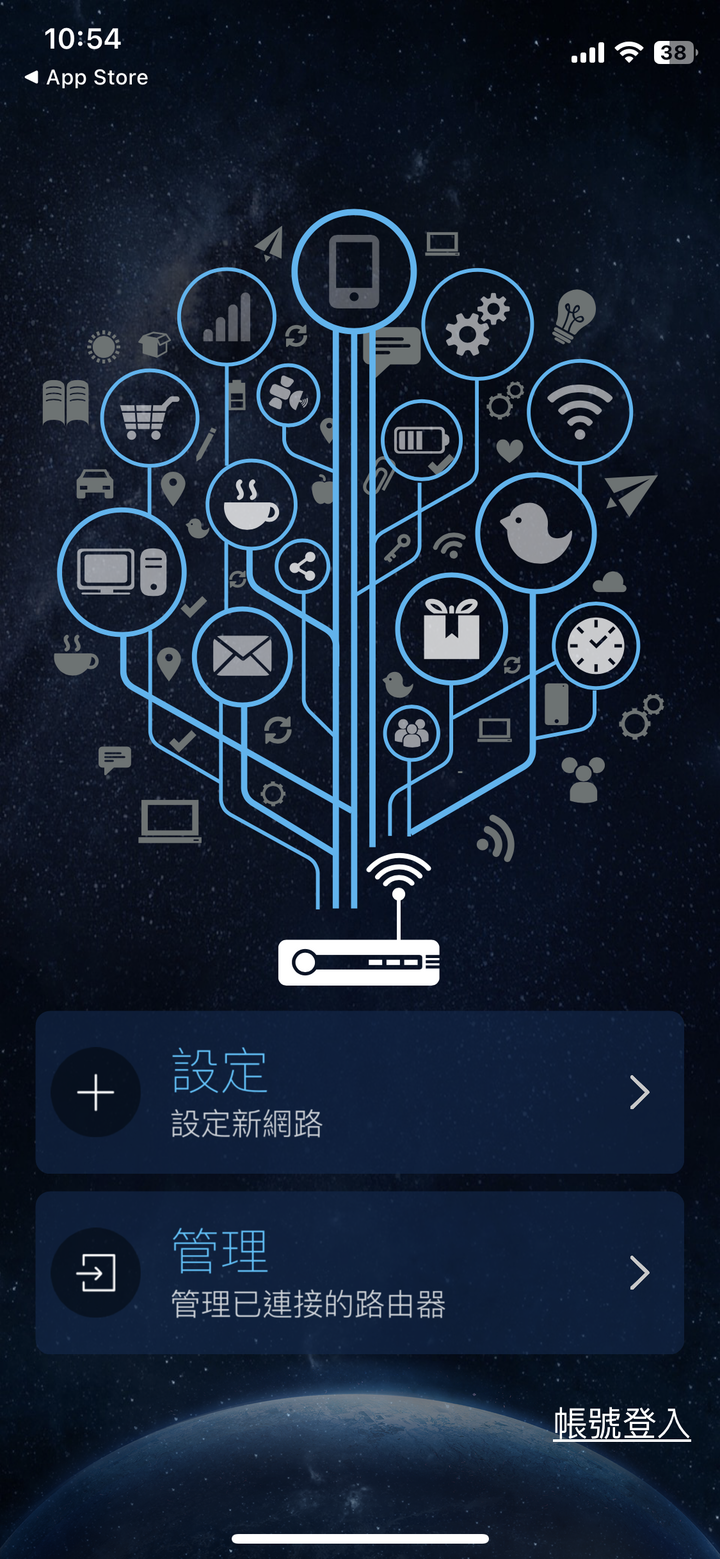
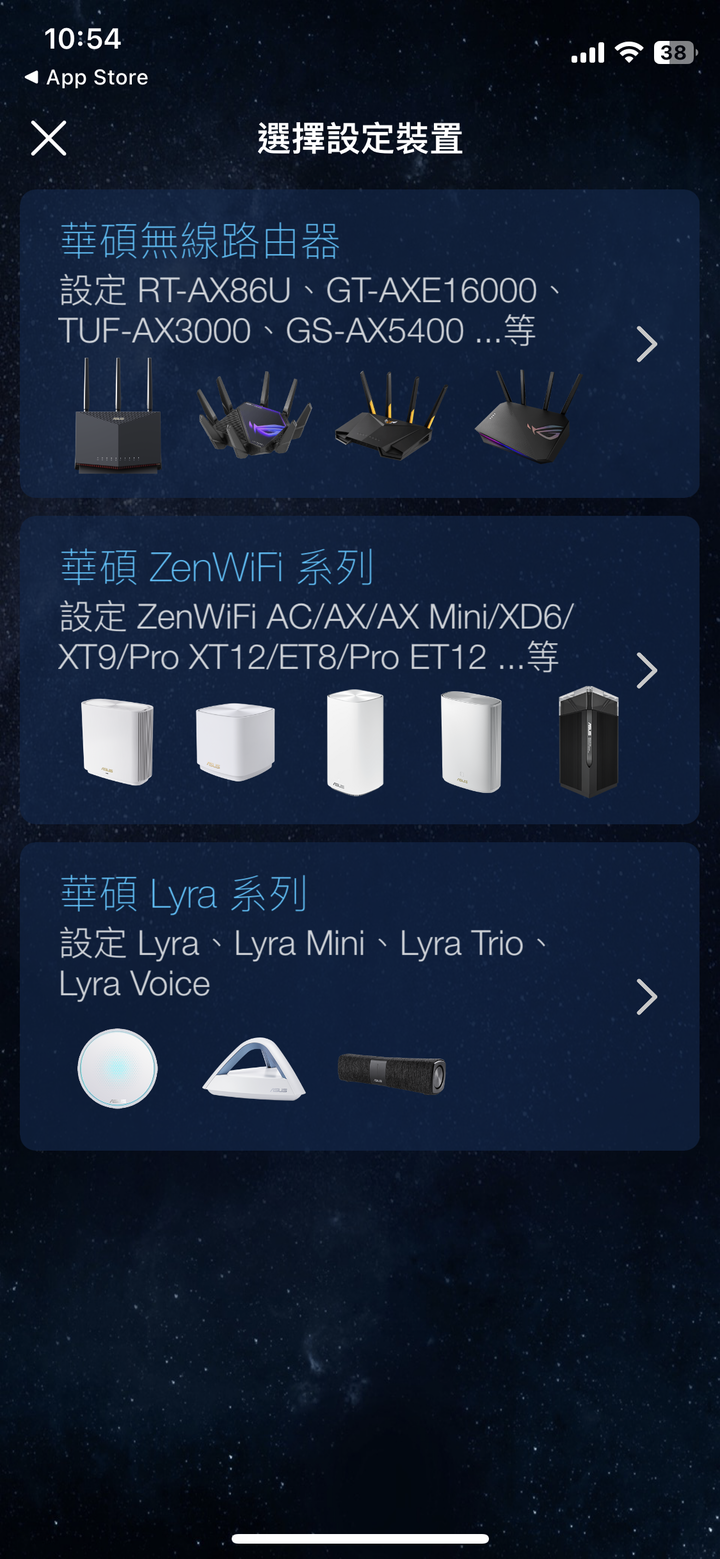
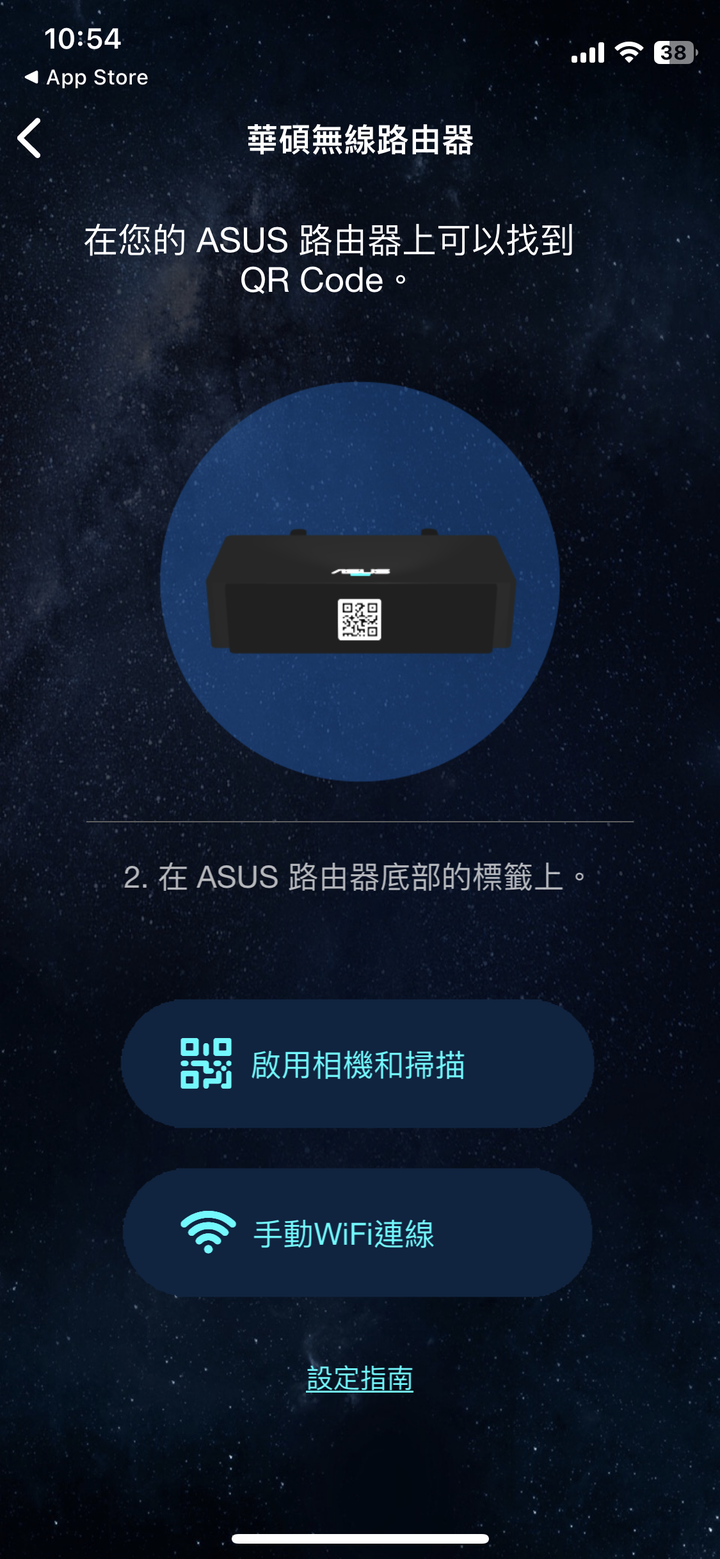
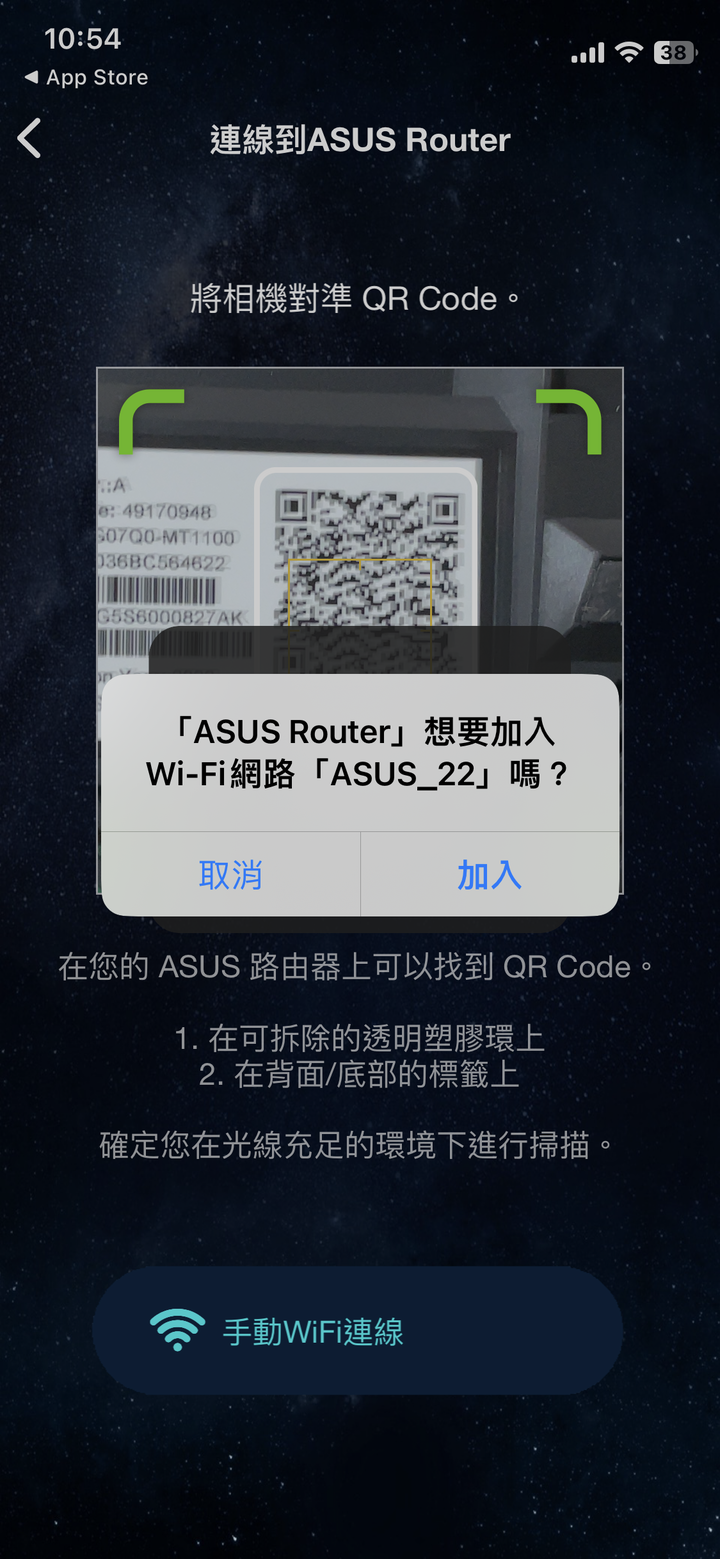
首次使用TUF Gaming AX4200需要先進行設定,我們透過ASUS Router來進行設定,選擇設定新的網路,並且選擇無線路由器系列,掃描底部的QR Code即可快速的進行配對,非常的方便簡單,不需要輸入什麼帳號密碼或是SSID,也不需要手動連線WiFI。
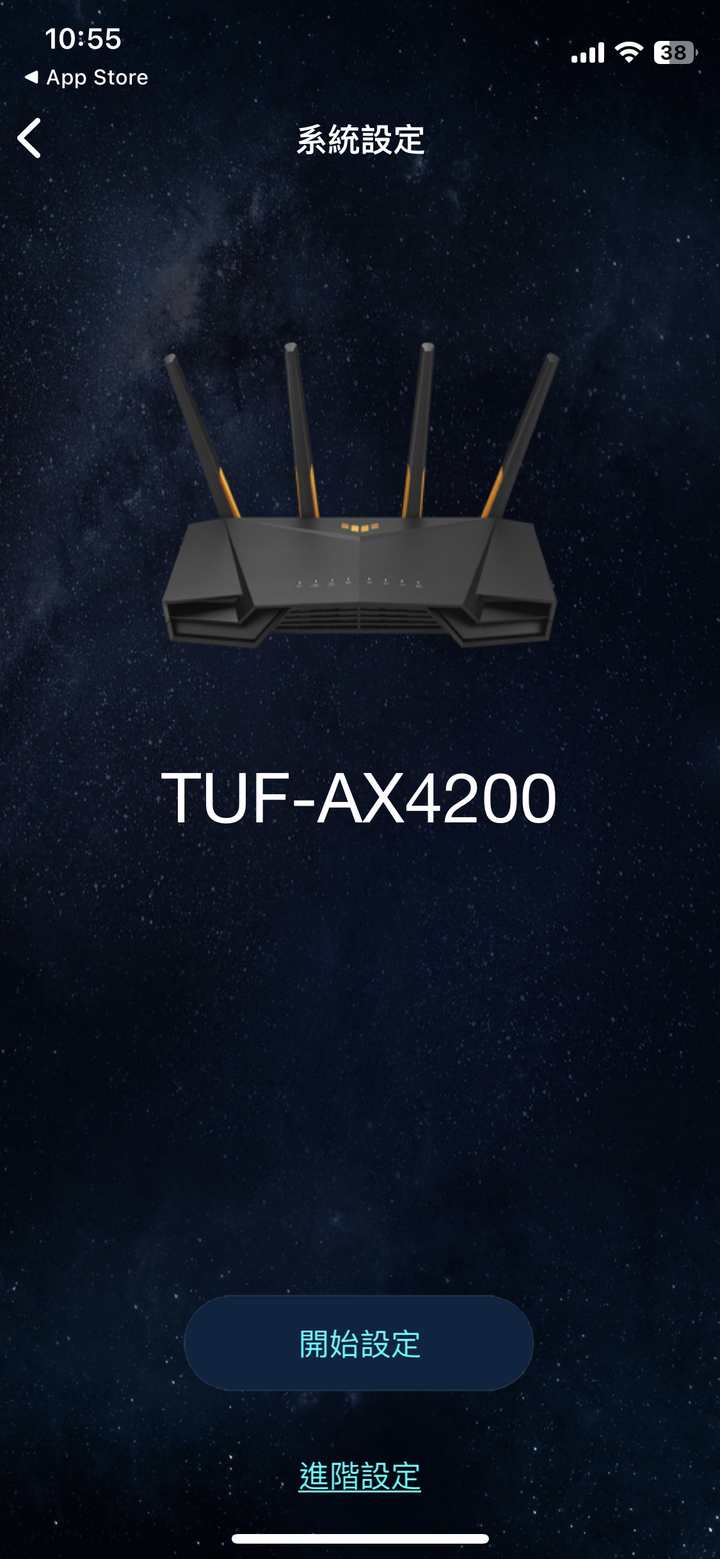
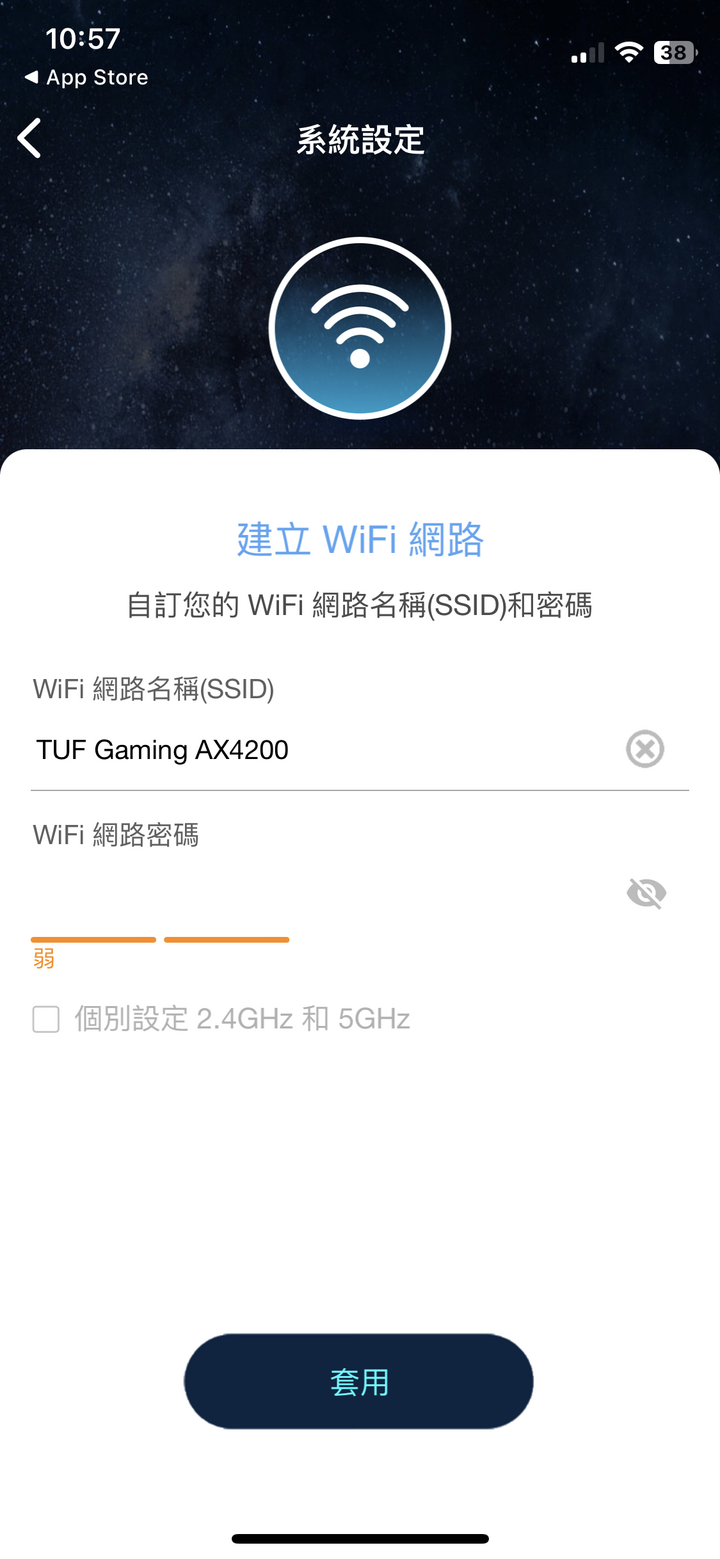
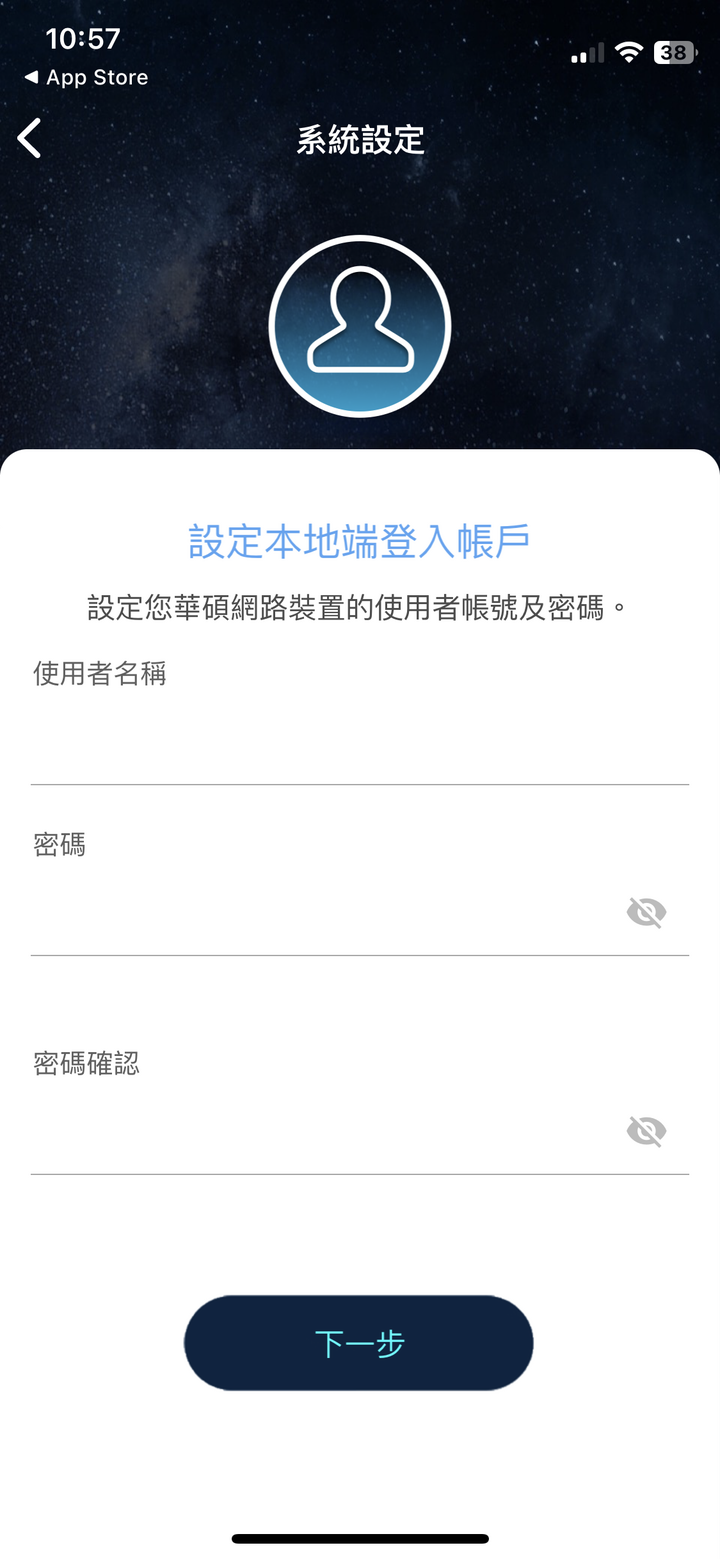
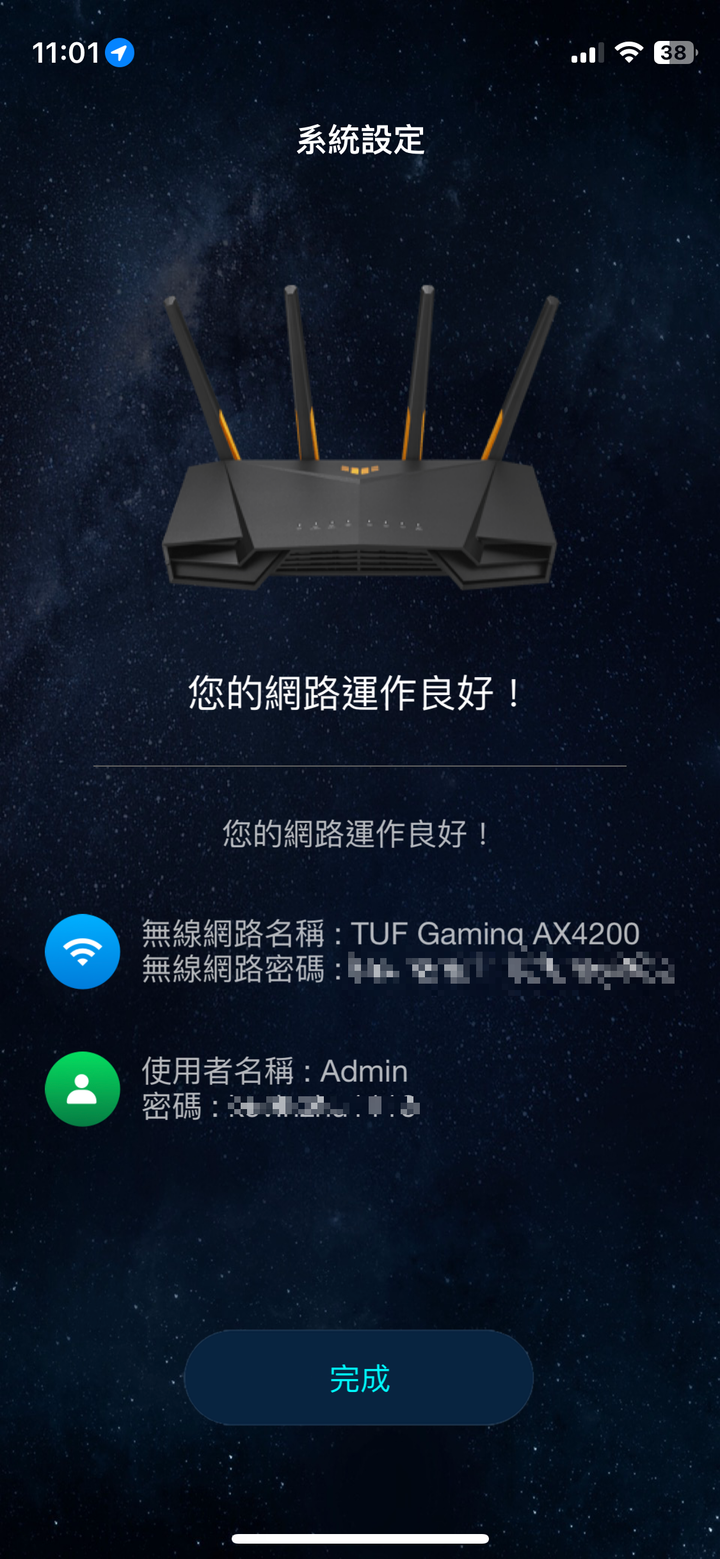
在配對完成之後,需要先設定PPPoE連線(有的不用),之後就可以設定SSID(網路名稱),密碼這邊還會提示你密碼的安全性,建議設定10~15碼以上,現在密碼都很容易分享,不用擔信設定的太難,接著要設定管理者的帳號密碼,這樣才方便管理路由器網路,設定完成之後將會自動的優化網路,像是WiFi網路的頻道盡量要跟別人不要重疊,不然會影響網路的傳輸效能,這邊都會先幫你預做設定,完成之後可以看到你原先設定SSID的帳號及密碼,以及管理者資訊,怕忘記的可以截圖保存:D
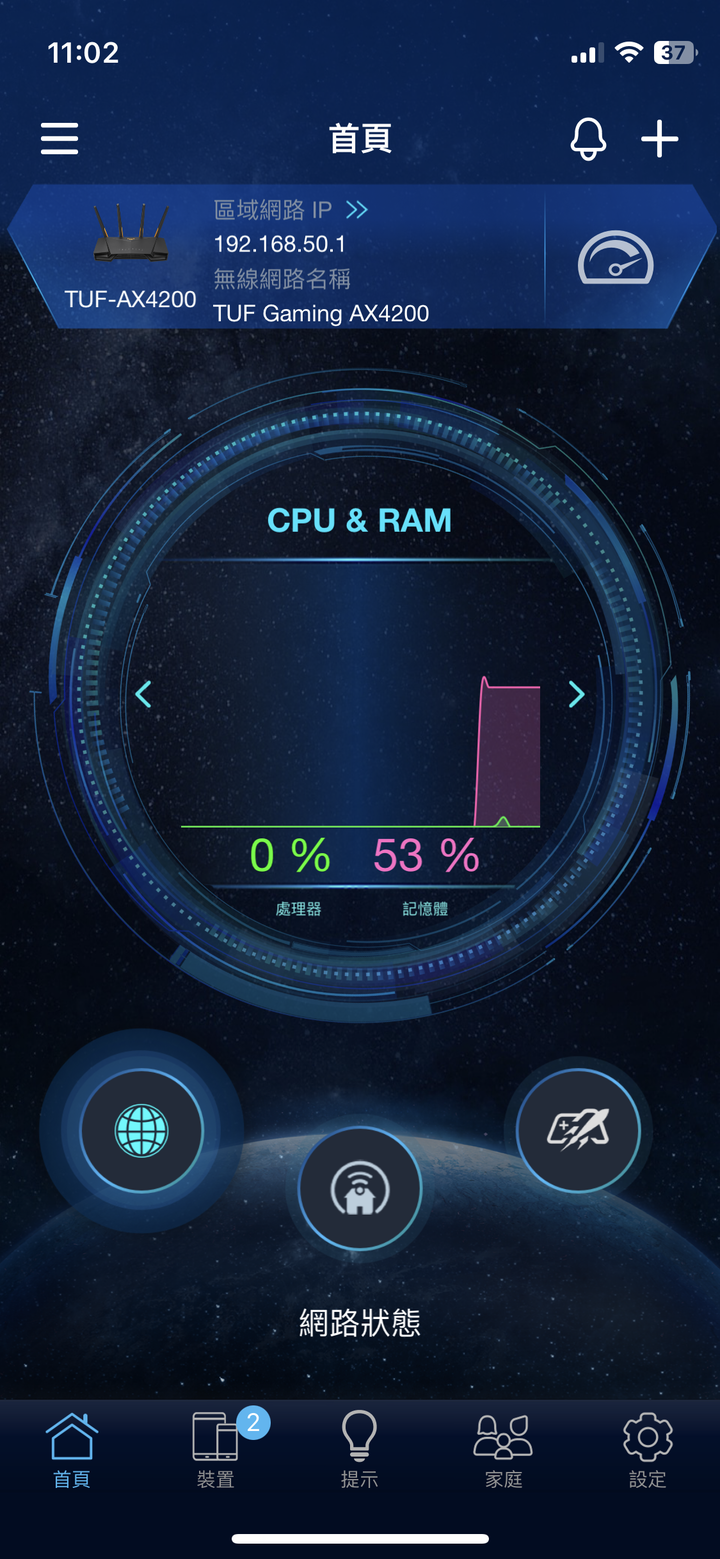
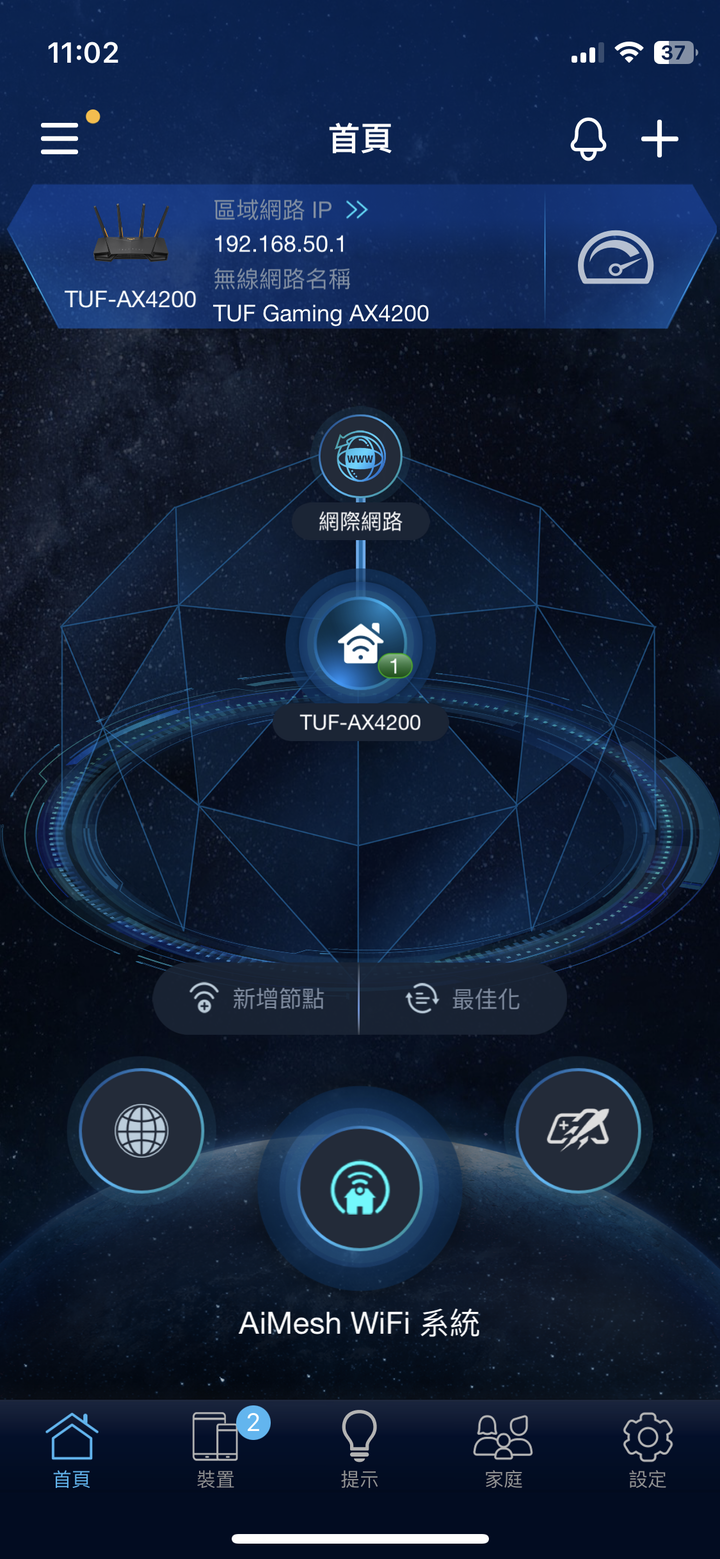
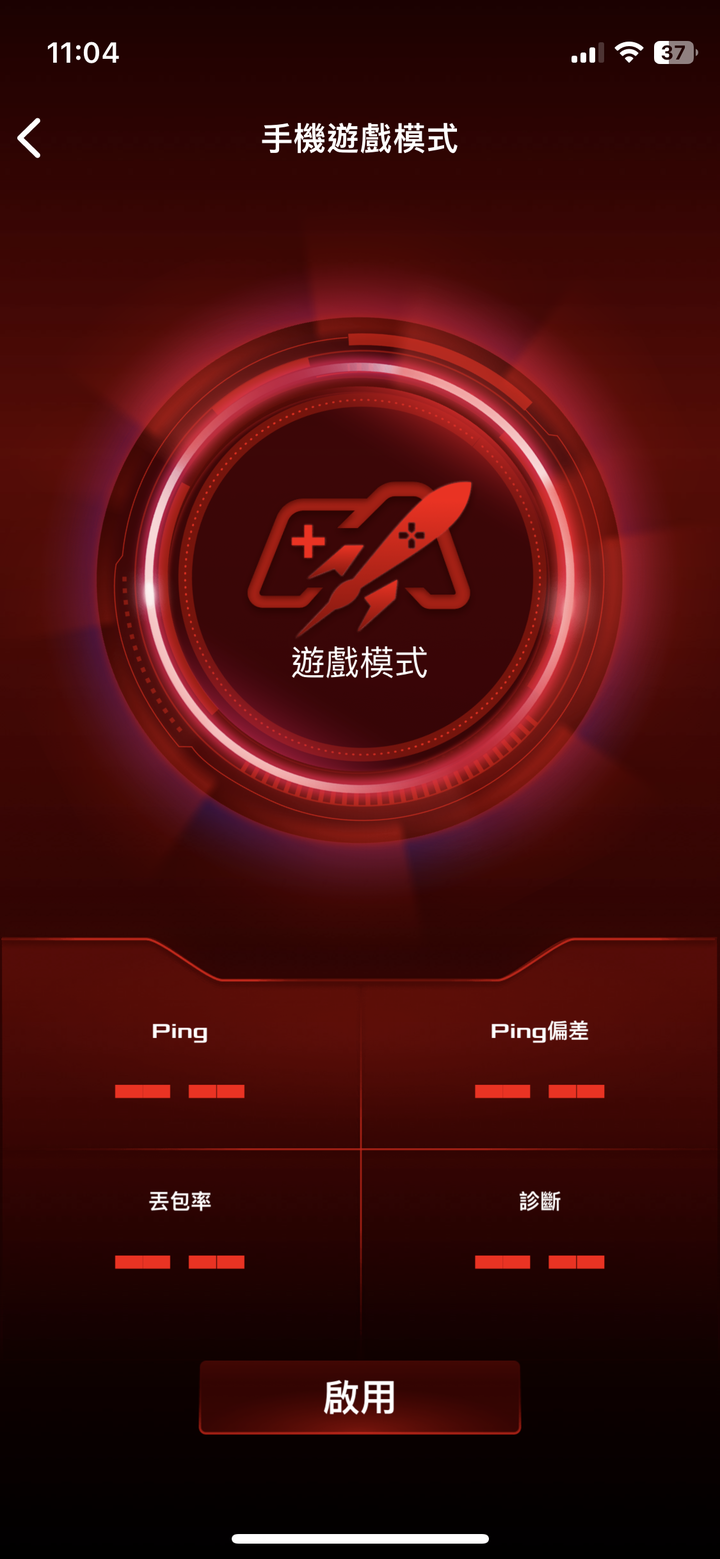
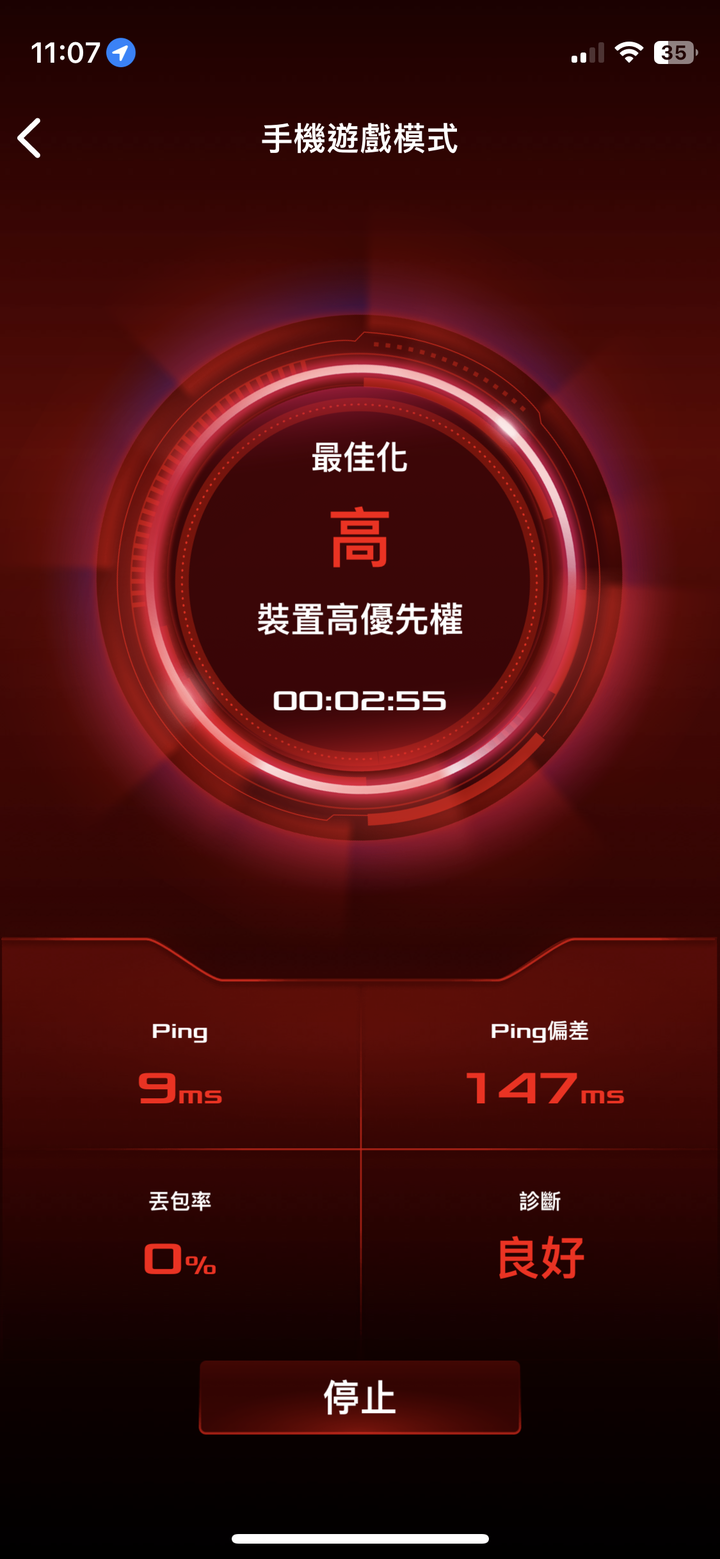
ASUS Router主界面可以看到目前機器的狀態,包含CPU及記憶體的使用率、連線數還有即時流量,中間則是AiMesh的設定,如果你有多台Asus的路由器或是Mesh機器,可以新增支點來擴大網路連線的範圍,讓訊號覆蓋更好,最後一個則是手機遊戲模式,當你啟用後可以讓路由器自動去分辨連線類型,分配網路的優先度給手機遊戲,讓遊戲的延遲以及丟包率降低,達到更好的遊戲體驗,俗話說『工欲善其事,必先利其器』,如果打遊戲輸了,有好理由升級一下路由器了吧XD (隊友:別雷了,藉口一大堆)
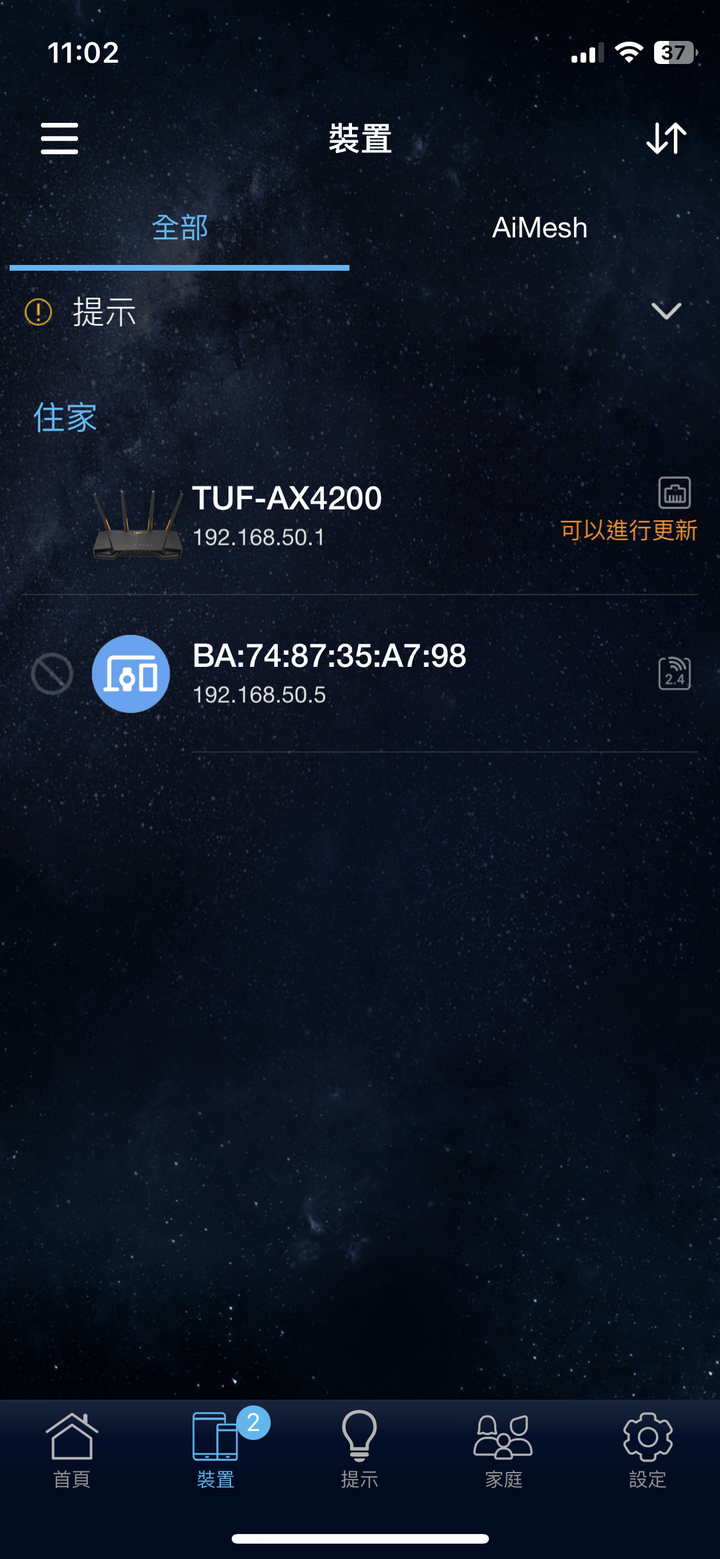
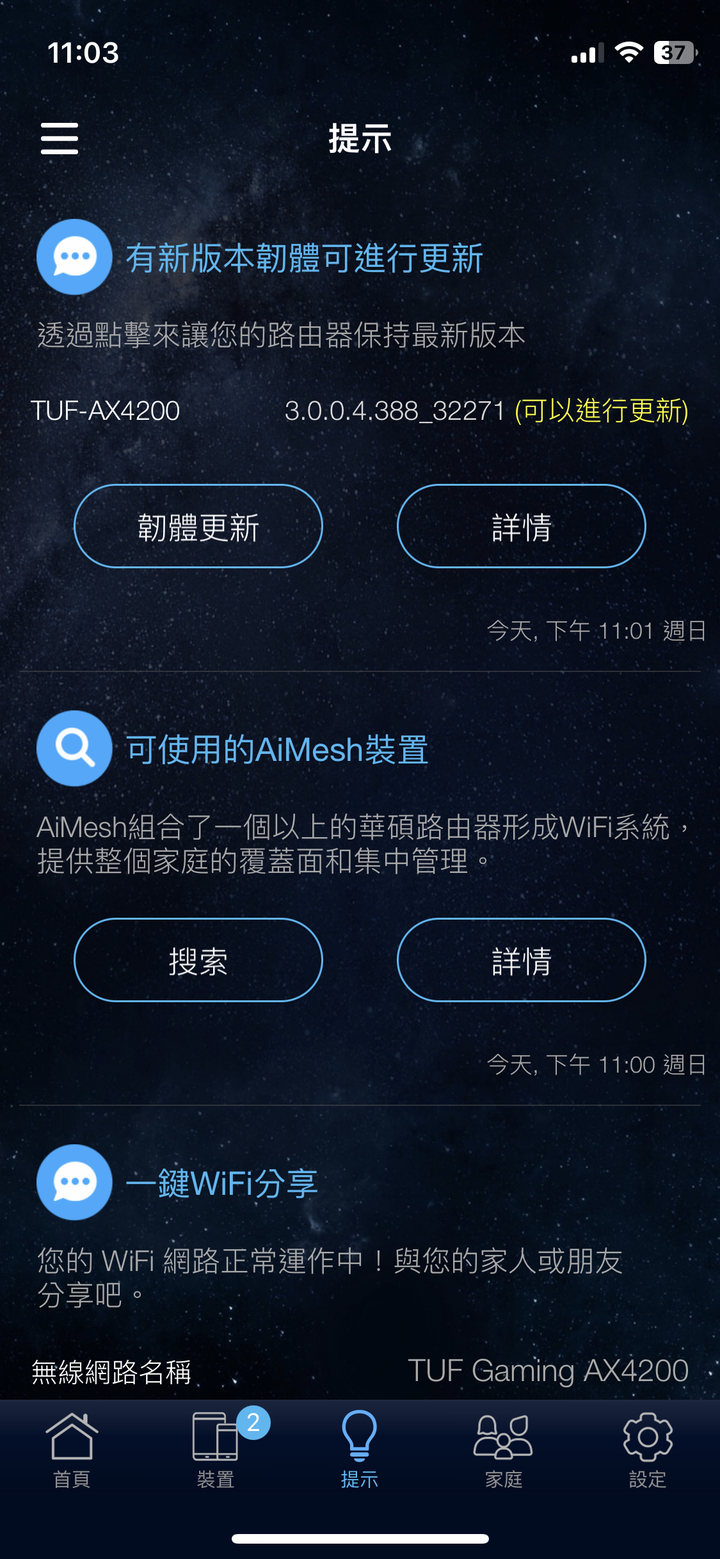
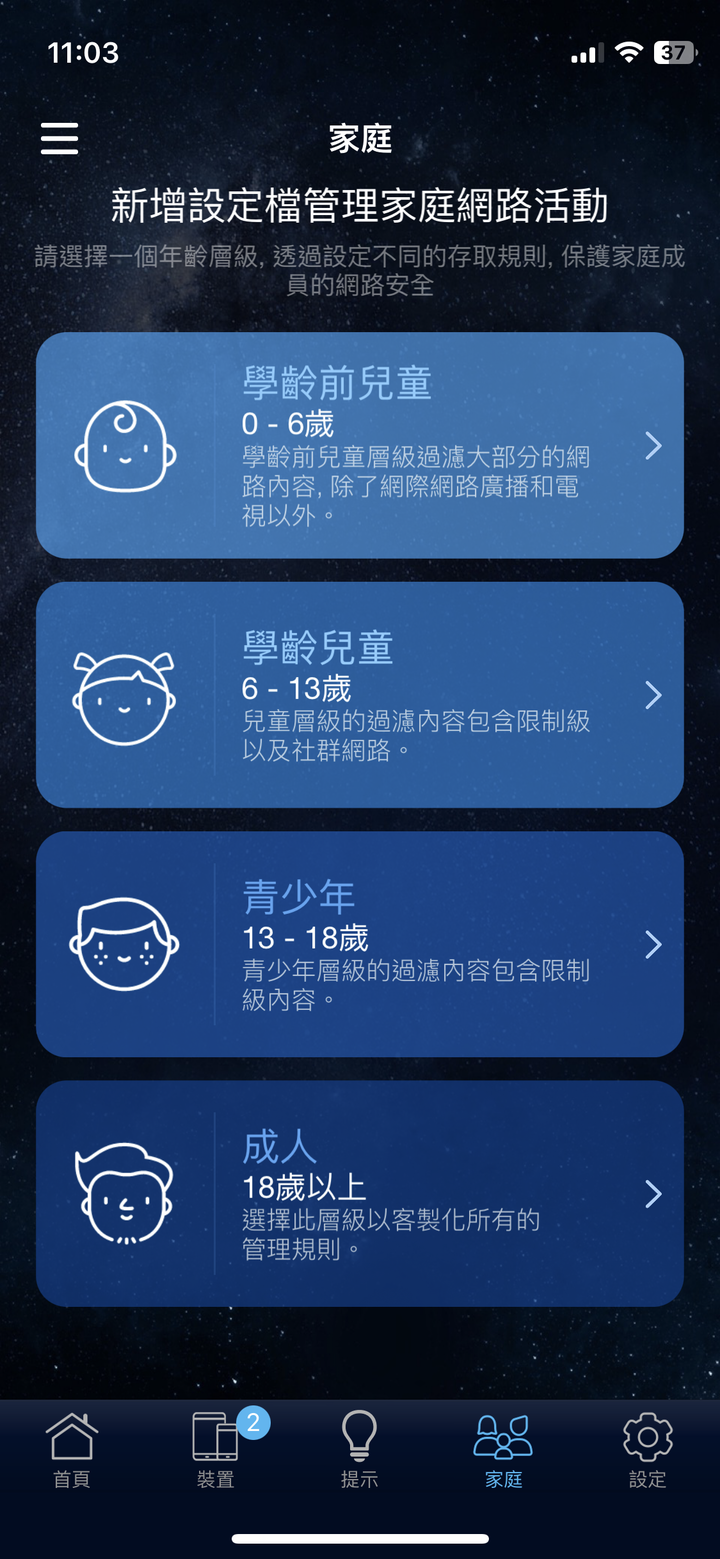
裝置這個頁籤可以查看目前連線的裝置,可以在此頁面進行特定裝置的模式設定,例如最佳化、遊戲設定、串流裝置設定,透過定義不同連線的裝置來優化頻寬的分配,也可以封鎖不該連線上的陌生裝置(黑名單),而提示這邊則是系統的通知,例如路由器的新版本通知、AiMesh的提示,或是網路的快速分享等等,最後則是家庭的設定可以設定不同成員的裝置,來管理可連線的時間或是連線的內容,就類似青少年守門員XD。

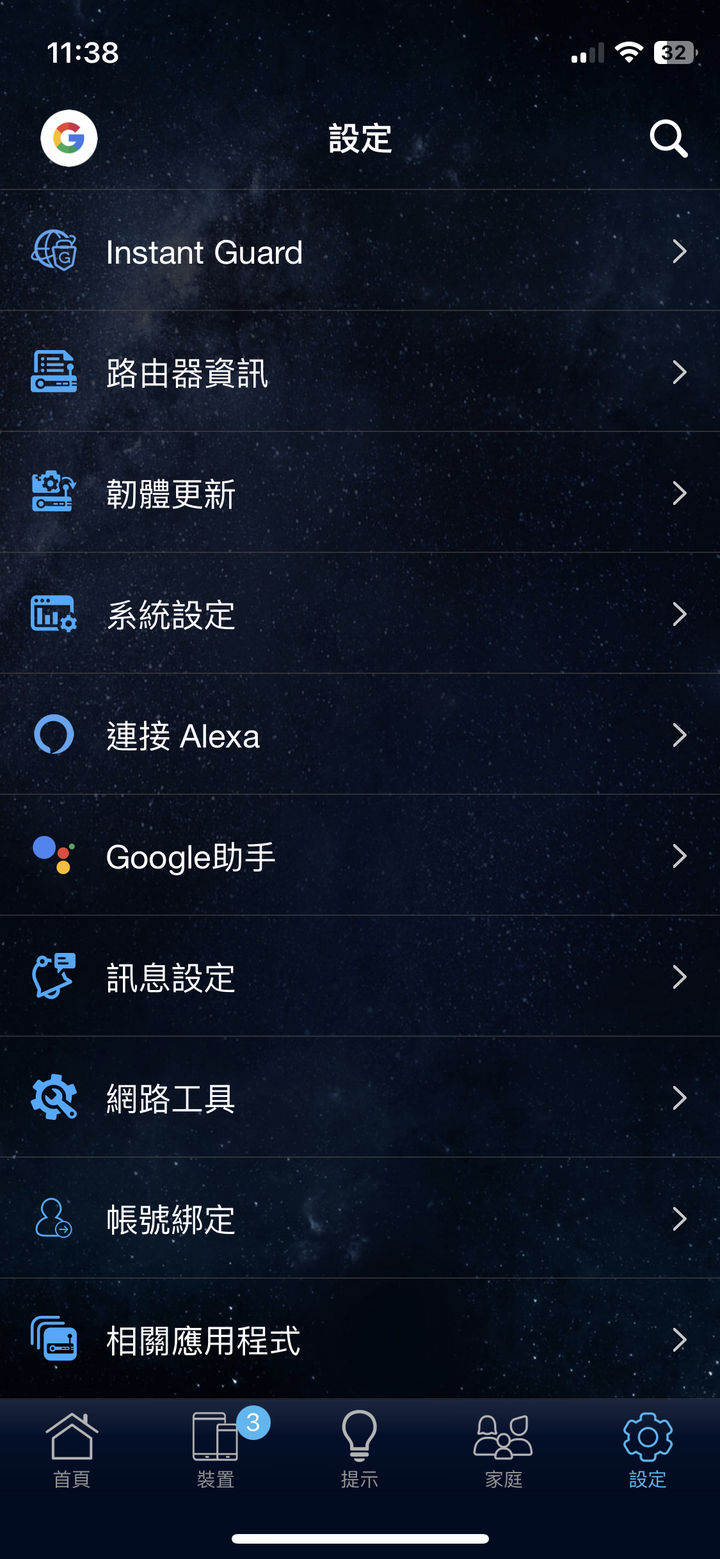
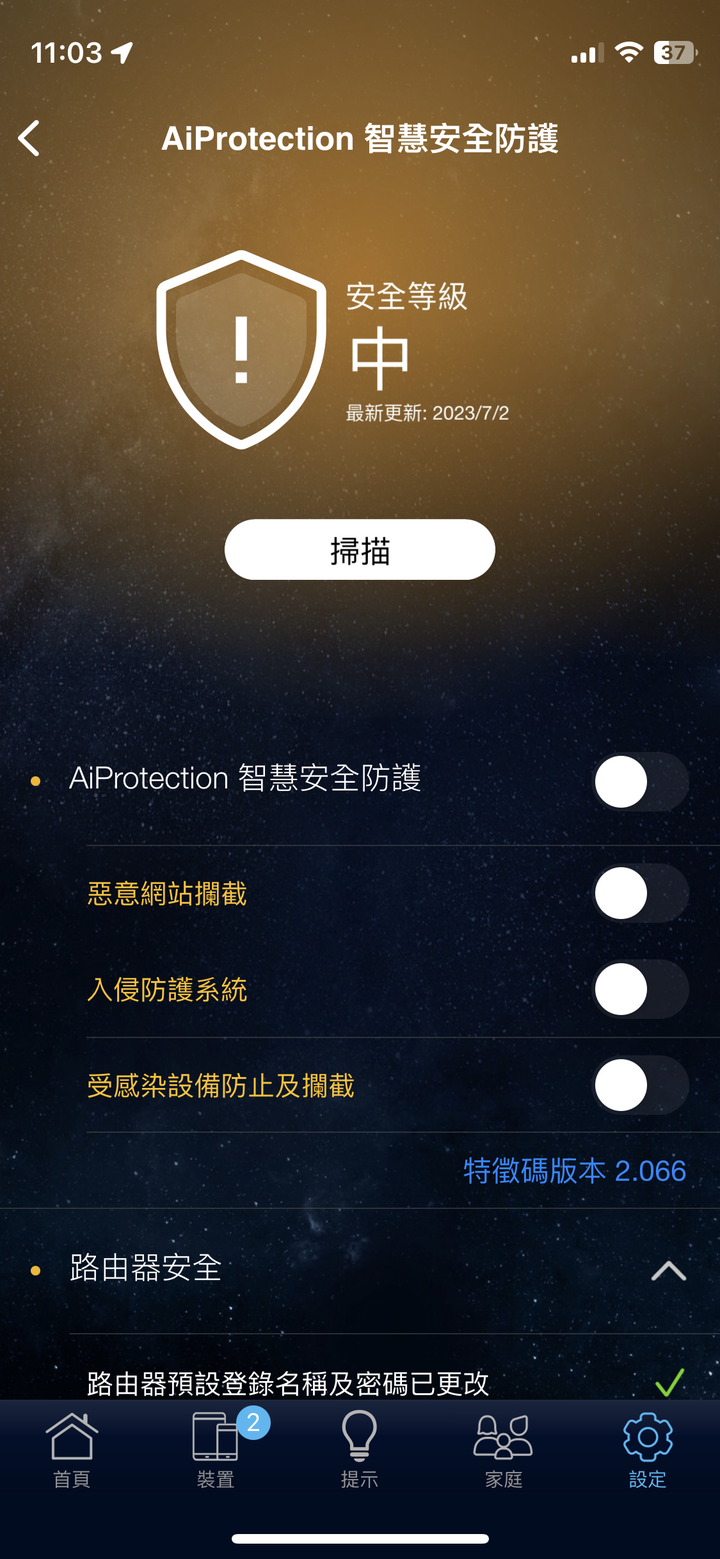
最後則是網路的設定,例如設定Ai防護功能,來保護網路連接的安全性,透過Ai來幫忙阻擋惡意網站或是病毒感染,也可以連接USB來設定FTP個人小型NAS空間,或是你要設定VPN來連接特定網路或是Instant Guard來加強個人隱私,通通都有!甚至你要連線Alex做智能家居都可以。
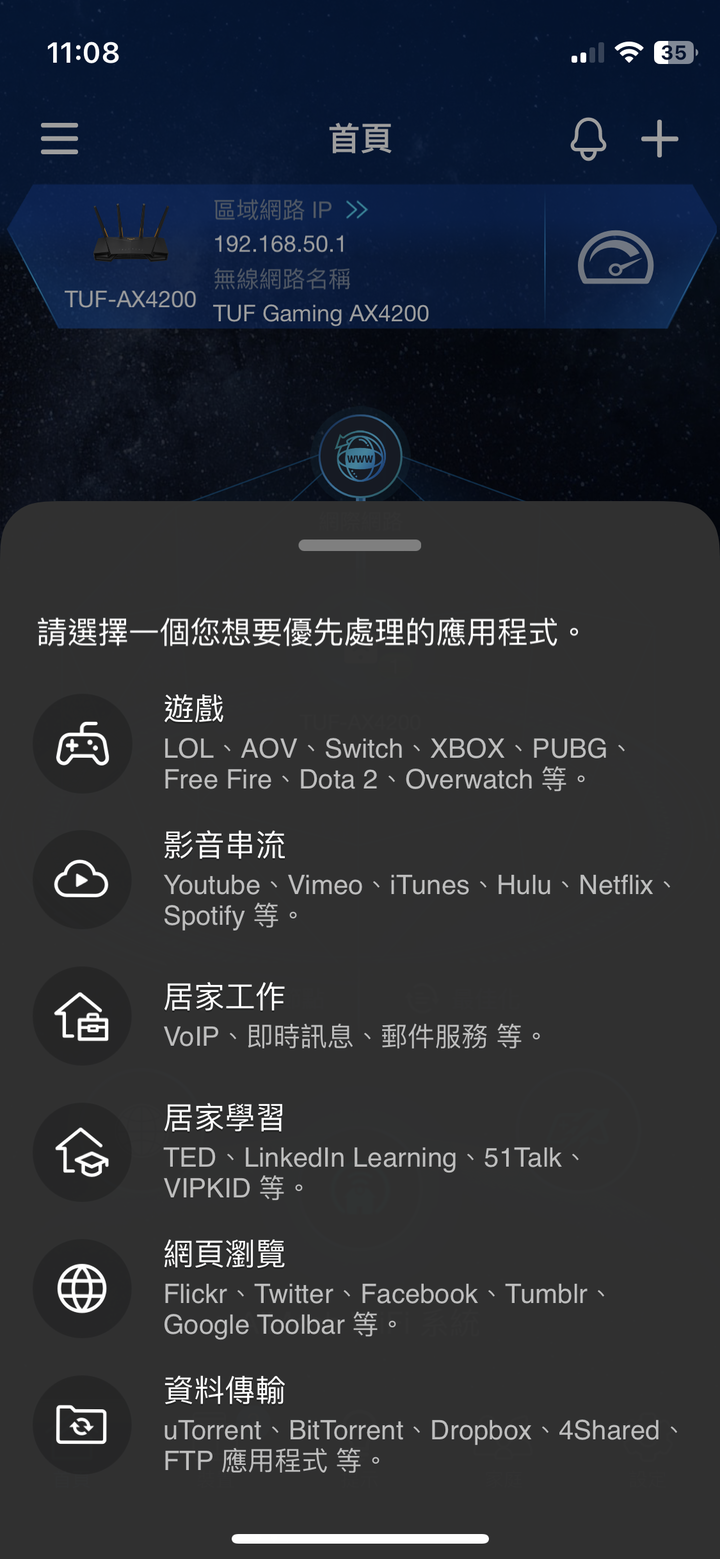
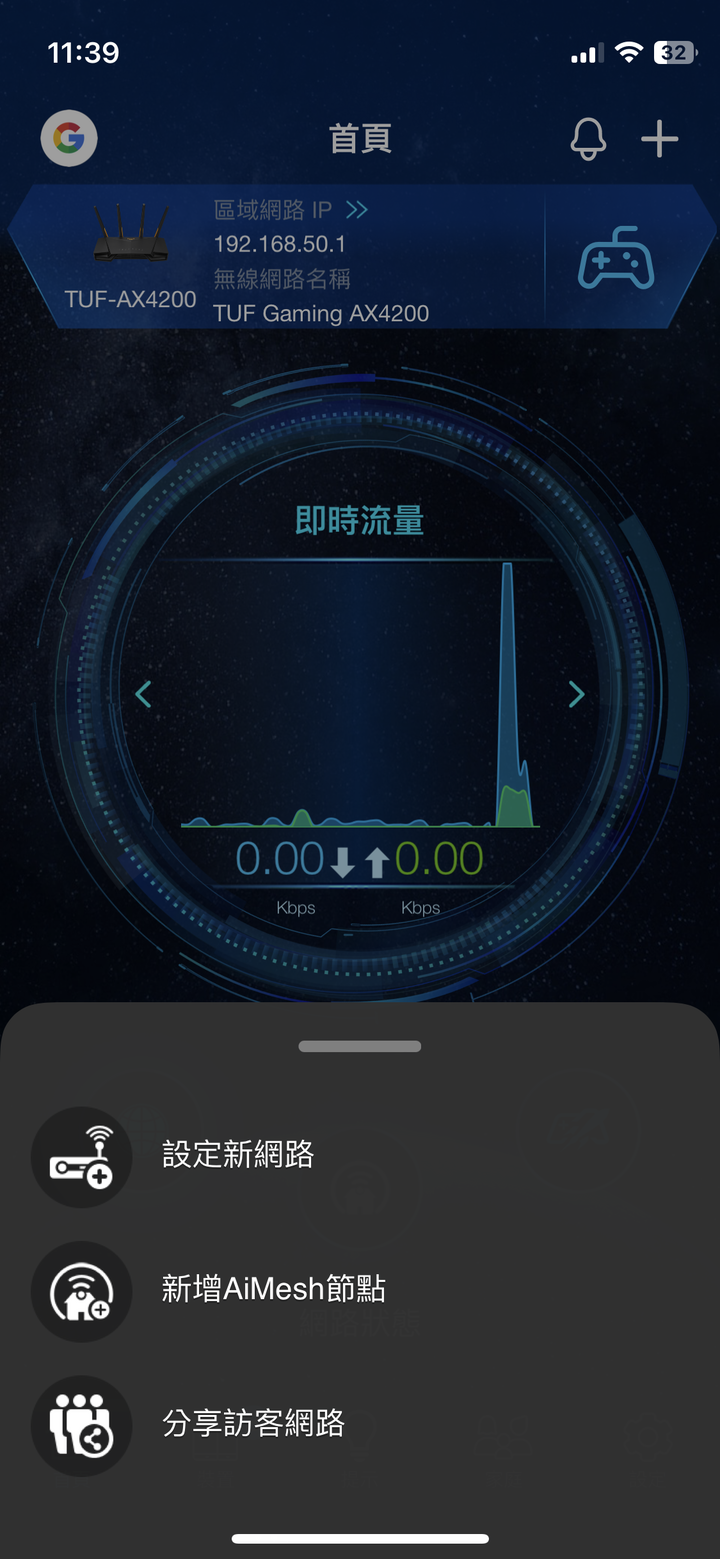
剛剛前面沒講到的,除了對個別裝置設定連線優化外,也可以對整個路由器進行網路連線的優化,一鍵全部更換,還可以設定訪客網路,進行區間時段性的網路分享,家裡有訪客突然來的時候,非常的方便。
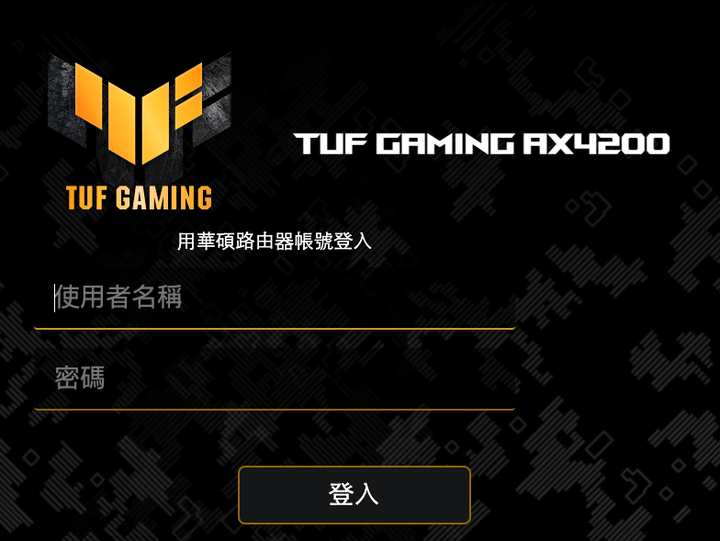
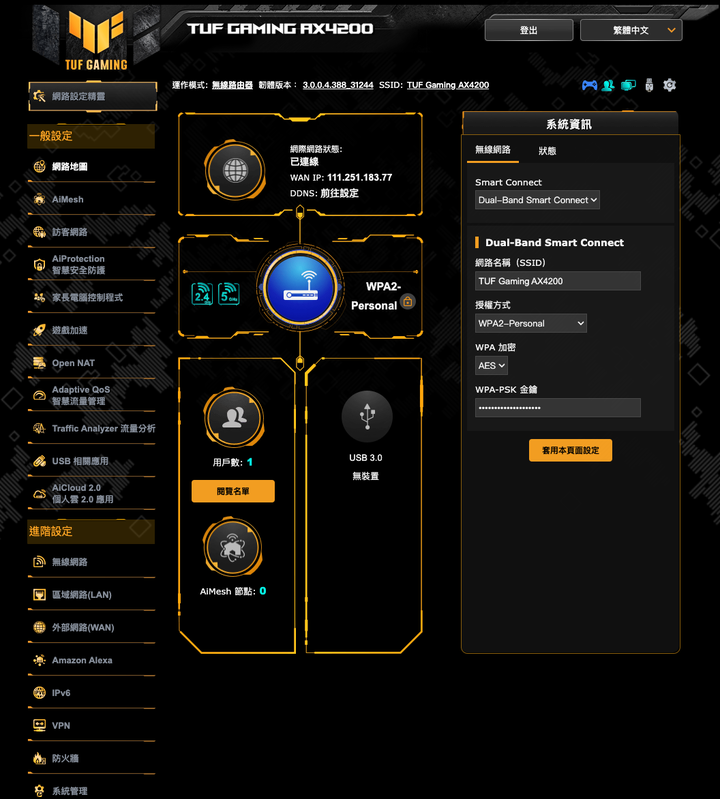
當然,今天如果想要進行更完整的設定,可以透過APP上方的ip位置,在電腦或是手機上輸入,並登入管理者密碼即可進行更詳細的功能設定。
總結:

TUF Gaming AX4200 是一款高階的路由器,提供了WiFi6的卓越的速度以及其高性能的網路覆蓋,再來是它的設計結實堅固,設定也很簡單,並提供了AiProtection的智慧安全防護功能,不論是在家中還是在辦公室,它都能為您提供快速穩定的無線網路體驗。
對我來說印象最深刻的是他的App功能又進化了,我之前開箱ZenMesh的時候功能還沒有現在的完善,現在功能更加豐富,不但有不同網路模式的頻寬切換,還有訪客網路的功能,分享網路也更加方便。還有還有AX4200還支援OFDMA、MU-MIMO、BSS色彩標記,讓你在使用網路時不塞車,提升網路性能以及加快連線速度,雖然路由器不便宜,但是如果未來想要升級的時候,這台還能物盡其用的當作AiMesh的子節點,繼續為你效力,搭配經過TUF軍規測試的耐用性,讓你一台路由器用個好幾年都沒問題XD
開箱到這邊結束囉,感謝各位收看,能開到這種高級貨也挺開心的,那種使用體驗是非常讓人上癮的!


